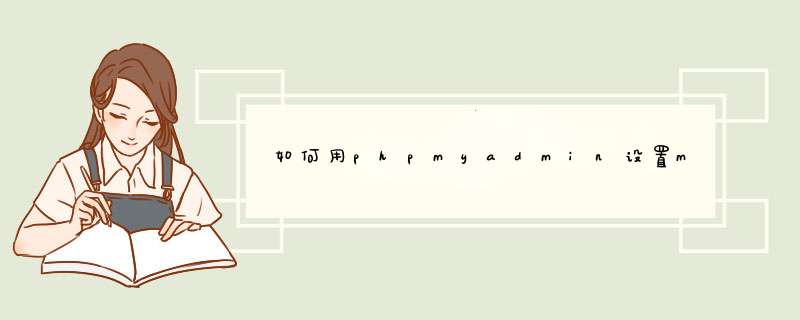
二、创建用户(如何您之前已经创建好用户,可以省略这一步)
点击上图所示的权限后,可以看到如下图所示:
点击“添加新用户”这个连接,添加一个新的数据库用户名
如下图所示:
三、权限设置
如下图所示:
编辑 hellen 这个用户的权限
如下图所示:
其中增加用户的同时也可以填写用户的权限,也可以添加完用户以后再编辑用户的权限
下面对这些权限进行详细的描述:
1、数据部分
SELECT:是指允许读取数据
INSERT:是指允许插入和替换数据
UPDATE:是指允许更改数据
DELETE:是指允许删除数据
FILE:是指允许从数据中导入数据,以及允许将数据导出至文件
2、结构部分
CTEATE:允许创建新的数据库和表
ALTER:允许修改现有表的结构
INDEX:允许创建和删除索引
DROP:允许删除数据库和表
CREATE TEMPORARY TABLES:允许创建暂时表
CREATE VIEW:允许创建新的视图
SHOW VIEW:允许查询试图
CREATE ROUTINE:允许创建新的存储过程
ALTER ROUTINE:允许修改存储过程
EXECUTE:允许执行查询
管理和资源限制这里不详细说明了,一般是管理员 root 帐号全部有的权限,上面所讲的是普通的用户权限。
四、重新加载授权表
修改完用户权限以后需要回到 phpMyAdmin 的首页,重新加载一下授权
如下图所示:
只要了解用户的权限设置,相信您对数据库的管理操作一定会得心应手了。
打开phpmyadmin登录页面,输入phpmyadmin登录用户名和密码,然后点击右下方的执行进行登录,登录phpmyadmin成功后就可以创建表了。如果你没有数据库,点击数据库,在数据库选项卡下的新建数据库的输入框里输入数据库名称,然后点击创建,新建个数据库,
注意:创建过数据库,就可以跳过此步骤。
点击phpmyadmin左侧的数据库列表选择在哪个数据库里创建表,
选择好数据库后,点击数据库下方的“SQL”图标,如下图所示。
打开SQL输入框后,在这里输入phpmyadmin建表的语句,然后点击右下方的执行,
点击后,phpmyadmin提示SQL语句已成功运行,表示phpmyadmin创建表成功,
欢迎分享,转载请注明来源:夏雨云

 微信扫一扫
微信扫一扫
 支付宝扫一扫
支付宝扫一扫
评论列表(0条)